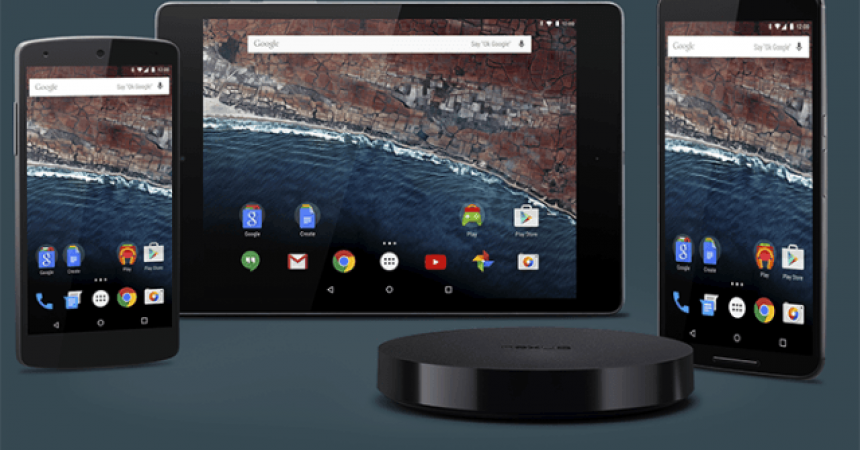Jwenn android M Developer Preview sou yon lyen 5, 6, 9 ak jwè
Android M te prezante nan mond lan pa Google nan pwomotè I / O 2015. Sa a iterasyon kap vini nan android ki pral gen kèk chanjman debaz men se pa ke anpil chanjman nan UI la. Li sanble tankou android M pral fondamantalman tout dwe sou amelyorasyon sistèm.
Manifaktirè aparèy yo pral adapte android M a pou dènye bato yo ak pou kèk nan pi gran aparèy yo tou. Google yo pral youn nan premye a wòl firmwèr sa a pou aparèy yo, men yo te tou kounye a te achte yon preview pwomotè nan android M. la.
Imaj preview Developer nan pwomotè android M yo deja disponib pou lyen 5/6/9 ak jwè lyen. Si ou se yon amater android epi ou pa ka rete tann pou bati a konplè nan android M a, ou ka flash preview nan pwomotè epi pou yo jwenn yon gou nan li kounye a. Nan gid sa a, nou pral montre w kouman ou ka enstale android M pwomotè preview sou yon lyen 5/6/9 ak jwè a lyen.
Prepare aparèy ou an:
- Gid sa a se sèlman pou itilize ak yon Google Nexus 5, yon lyen 6, yon lyen 9 oswa yon jwè Nexus. Pa sèvi ak sa a ak nenpòt aparèy lòt, ou ta ka brik aparèy ou an.
- Ou bezwen chaje batri telefòn ou nan omwen sou pousan 50, sa a ap evite aparèy ou kouri soti nan pouvwa anvan flache se nan.
- Pèmèt mòd USB debogaj aparèy ou an. Fè sa pa ale nan Anviwònman ak frapan Nimewo a Bati sèt fwa. Sa a pral pèmèt opsyon pwomotè. Retounen nan Anviwònman ak soti nan gen Opsyon Developer louvri> Pèmèt USB debogaj.
- Tounen moute tout kontni enpòtan ou tankou rele mòso bwa ou, mesaj tèks, ak kontak.
- Kopi tout kontni medya enpòtan ou sou yon PC.
- Download nan dènye Google chofè USB. Enstale li pa ouvriers dosye a ak konekte telefòn ou nan PC a. Dwa klike sou Odinatè oswa PC sa a. Lè sa a, klike sou Jere> Manadjè Aparèy. Jwenn aparèy ou an ak dwa klike sou Mizajou chofè. Browse òdinatè mwen an epi jwenn lojisyèl chofè. Jwenn ak Lè sa a chwazi folder nan USB USB ke ou telechaje ak dekonprese. Chwazi enstale kounye a. Lè enstalasyon an fini, yo pral aparèy ou an kounye a dwe montre kòm android konpoze ADB Entèfas.
- Download ak Lè sa a enstale Minimal android ADB ak Fastboot chofè sou PC ou.
Download:
Chwazi ki dosye imaj ou download dapre sa aparèy ou an.
- Android M Developer Developer pou Google lyen 5
- Android M Developer Developer pou Google lyen 6
- Android M Developer Developer pou Google lyen 9
- Android M Developer Developer pou Google Nexus jwè
Ekstrè telechaje dosye yo ka resevwa dosye sa yo:
- img
- img
- img
- img
- img
- img
- img
- img (sèlman nan lyen xNUMX lyen)
Enstale Android M Developer Preview:
- img dosye soti nan ekstrè katab Minim ADB ak Fastboot Dosye nan C> Dosye Pwogram> Minim ADB & Fastboot katab.
- Konekte aparèy la lyen nan PC.
- . Pral swa gen yon chemen kout sou Desktop la oswa yon ADB Minimal ak Fastboot katab nan dosye pwogram sou kondwi Windows ou a, sèvi ak yo yo louvri Minimal ADB ak Fastboot.exe dosye
- Verifye koneksyon aparèy ou an ak PC a pa founi dokiman sa a:
adb aparèy
- Ou ta dwe wè yon lis aparèy tache ki te swiv pa yon kòd.
- Apre verifye koneksyon an, bay lòd sa a
adb rdemare-bootloader
- Aparèy la ta dwe kounye a rdemare nan mòd bootloader. Lè li te demare, antre nan kòmandman sa yo nan lòd sa a:
- fastboot flash bootloader bootloader.img flash
- fastboot flash radyo.img radyo
- Retounen nan mòd bootloader pa founi dokiman sa a.
fastboot rdemare-bootloader
- Flash dosye yo ki rete pa founi dokiman sa yo kòmandman youn pa youn.
- fastboot flash recovery recovery.img
- Fastboot flash bòt.img bòt
- fastboot flash sistèm system.img
- fastboot flash cache.img flash kachèt
- fastboot flash itilizatè utilize.img itilizatè
- Fastboot flash vendor.img machann (Se sèlman itilizatè 9 itilizatè ap bay lòd sa a.)
- Lè sa yo te klere, rdemare aparèy ou an ak lòd sa a:
fastboot rdemare.
- Apre dènye lòd sa a, aparèy la ta dwe kounye a bòt nan ki fèk enstale Android M Developer Preview.
Ou gen android M Developer Preview sou aparèy lyen ou a?
Pataje eksperyans ou nan bwat kòmantè ki anba a.
JR
[embedyt] https://www.youtube.com/watch?v=W58sNhDzGbM[/embedyt]